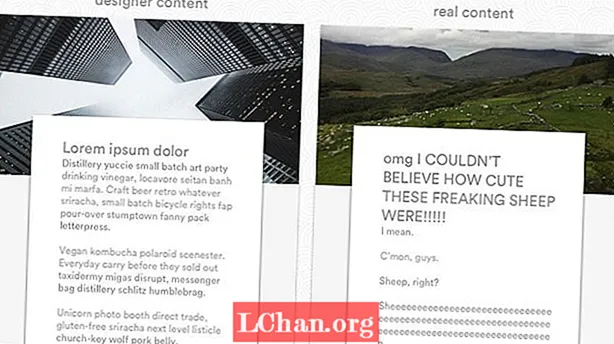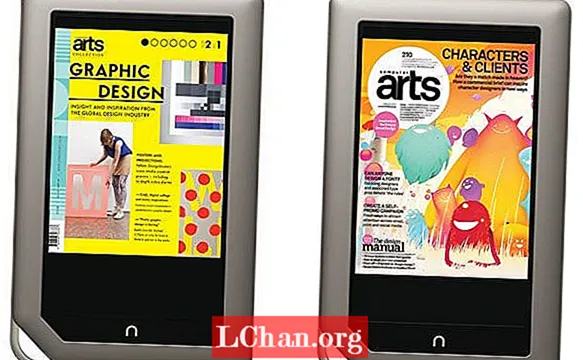Мазмун
- 1-бөлүк. Windows 7 администратордун каттоо эсебин кантип сыр сөзсүз жок кылса болот
- 1. Башкаруу панелин колдонуу
- 2. Жергиликтүү Колдонуучулардан жана Топтордон
- 3. Жергиликтүү коопсуздук саясатынан
- 2-бөлүк. PassFab 4WinKey аркылуу администратордун аккаунтун жок кылуу / алып салуу
- Корутунду
Эгер сиздин жеке компьютериңиз болсо, анда администратордун эсеби бар экенине ишенебиз. Түзмөктү өзүңүз башкарасызбы же үй-бүлөңүздүн ар бир мүчөсүндө эсеп барбы, айырмасы жок, сиздин Администратор аккаунтуңуздун коопсуздугун камсыз кылат. Маселе, эгерде сиздин компьютериңизге кирип жаткан балдар бар болсо, анда алар компьютердин жөндөөлөрүн жаңыртып, маанилүү программаларды жана колдонмолорду жок кылышы мүмкүн. Эгерде сиз административдик артыкчылыктарды туура койгон болсоңуз, анда сиз ал жөнүндө кабатыр болбойсуз.
- 1-бөлүк. Windows 7 администратор эсебин кантип сырсөзсүз жок кылса болот
- 2-бөлүк. PassFab 4WinKey аркылуу администратордун аккаунтун жок кылуу / алып салуу
1-бөлүк. Windows 7 администратордун каттоо эсебин кантип сыр сөзсүз жок кылса болот
Сырсөз талап кылбастан, Windows 7 компьютериңиздин Администратордук эсебин жок кылуунун бир нече жолу бар. Эгерде сиз жөн гана биз жогоруда айтып өткөндөй кырдаалдан арылгыңыз келсе, администратордун сыр сөзүн жок кылуунун ордуна, аны алып салууну сунуштайм.
Эскертүү: Администратордун каттоо эсебин жок кылуу чоң чыгымдарды үнөмдөйт, анткени сиздин маалыматыңыз жогорку деңгээлде корголгон жана вирус чабуулдарына аз кабылат.
1. Башкаруу панелин колдонуу
Бул ыкма менен, сиз Администратордун укуктарын колдонуучу эсебиңизге өткөрүп, андан кийинкисин жок кыласыз.
Кадам 1. Ачык башкаруу панели> Колдонуучунун каттоо эсептери Үй бүлөлүк коопсуздук. Каттоо эсебиңиздин түрүн өзгөртүүнү тандаңыз.

Кадам 2. Аккаунтту башкаруу терезесинен колдонуучу эсебиңизди тандаңыз. Дагы бир экран экраныңызда калкып чыгат.

Кадам 3. Тизмектен Каттоо эсебиңиздин түрүн өзгөртүү параметрин тандаңыз.
Кадам 4. Change Account терезесиндеги Администратор параметрин белгилеңиз.

Кадам 5. Аккаунттарды башкаруу терезесине кайтып, Каттоо эсебин жок кылып, мурунку Администратордун каттоо эсебин жок кылыңыз.
2. Жергиликтүү Колдонуучулардан жана Топтордон
Бул ыкма Администратордун аккаунтун өчүрүүгө мүмкүнчүлүк берет. Аны өчүргөндөй жакшы, анткени каттоо эсеби жашыруун бойдон калат.
Кадам 1. Көзөмөлдөө панели> Административдик шаймандар> Компьютердик башкаруу.

Кадам 2. Жергиликтүү колдонуучуларды жана Топторду тандап, аны терезенин сол жагында жайгашкан ачылуучу тизмеге жайыңыз.

Кадам 3. Администраторду эки жолу чыкылдатыңыз. Ал калкыма терезени ачат. Аккаунтту өчүрүп, ОК баскычын чыкылдатыңыз.
3. Жергиликтүү коопсуздук саясатынан
Бул ыкма бир аз техникалык болгондуктан, кадамдарды туура аткарганыңызды текшерип алыңыз.
Кадам 1. Пуск менюсун ачып, secpol.msc киргизиңиз. Жыйынтыгын оң баскыч менен чыкылдатып, администратордун эсеби катары иштетүүнү тандаңыз.

Кадам 2. Жергиликтүү саясат> Жергиликтүү коопсуздук саясатына өтүңүз. Оң панелден Аккаунт: Администратордун каттоо эсебинин абалын издеңиз.

Кадам 3. Аккаунтту тандаңыз: Администратордун каттоо эсебинин абалы, аны ачуу үчүн. Майыптардын жанындагы кутучаны же тегерекчени белгилеңиз. Иштетилген параметр мурунтан эле тандалып алынган, андыктан аны туура өзгөрткөнүңүздү текшериңиз.

Акырында, Windows 7 компьютериңизди өчүрүп-күйгүзүп, иштен чыгаруу процесси ийгиликтүү аяктайт.
2-бөлүк. PassFab 4WinKey аркылуу администратордун аккаунтун жок кылуу / алып салуу
Акысыз жолдордон тышкары, кесипкөй Windows сырсөз куралын тандай аласыз. Акысыз жолдор менен салыштырганда, үчүнчү тараптын куралы кыйла жеңил иштейт жана ал Windows сырсөз маселелерин дагы чече алат. PassFab 4WinKey - бул сизге керектүү курал. Ал бардык Windows версияларын колдойт жана азыр Mac'та баштапкы абалга келтирүү дискин түзүүгө мүмкүндүк берет!
PassFab 4WinKey аркылуу Администратордун аккаунтун кантип өчүрсө болот:
Кадам 1. PassFab 4WinKeyди каалаган чыгарылышында, сиздикинен башка компьютерлерге жүктөп алыңыз. Жүктөлүүчү дискти түзүү үчүн CD / DVD же USB дискти кыстарыңыз.

Кадам 2. Hit Burn жана күйгүзүү процесси башталат. Ал бүткөндөн кийин, ал жөнүндө эскертме аласыз. Процесске чейин алынып салынуучу дисктен бардык дайындарды тазалаңыз.

Кадам 3. Алынуучу дискти чыгарып, Windows 7 компьютериңизге кыстарыңыз.
Кадам 4. Windows 10 экраныңызда терезе калкып чыгат. Иштетүү тутумун тандаңыз. Администратор аккаунтун алып салуу жанындагы тегерекчени белгилеңиз. Кийинкисин басып, андан кийин күтө туруңуз.

Кадам 5. Аккаунттарды башкаруу терезесинен Администратор эсебин тандаңыз. Кийинки бас.

Кадам 6. Эсептерди алып салуу терезесинде процесс автоматтык түрдө башталат. Сиз бир нече секунд күтүшүңүз керек болот, андыктан чыдамдуу болуңуз.

Кадам 7. Компьютерди өчүрүп-күйгүзүп, Администратордун эсеби мындан ары жок болот. Windows каттоо эсептеринин бардык түрлөрүнүн жоголгон сырсөзүн калыбына келтирүү үчүн PassFab 4WinKey колдонсоңуз болот.
Ошондой эле окугула: Windows 7де Кирүү Сырсөзүн Кантип Жок кыламКорутунду
Бул макалада биз Windows 7 компьютеринен администратордун аккаунтун сыр сөздү колдонбостон алып салуунун же өчүрүүнүн үч акысыз ыкмасын билдик. Бул методдорго Жергиликтүү Коопсуздук Саясаты, Жергиликтүү Колдонуучулар жана Топтор жана Башкаруу панелин колдонуу кирет. Бирок, аларды колдонуунун бир гана терс жагы ар дайым эле ийгиликтүү боло бербейт, демек, сиз дагы деле тобокелге салып жатасыз.